Espelhar sem fios o ecrã do dispositivo num aparelho de TV
Espelhar sem fios o ecrã do dispositivo num aparelho de TV suportado
Pode utilizar a funcionalidade Espelhamento do ecrã para espelhar o ecrã do dispositivo num aparelho de TV ou noutro visor grande sem utilizar uma ligação por cabo.
A tecnologia Wi-Fi Direct® cria uma ligação sem fios entre os dois dispositivos, pelo que pode descontrair e desfrutar das suas fotografias favoritas no conforto do seu sofá. Poderá também utilizar esta funcionalidade para ouvir música a partir do dispositivo através dos altifalantes do aparelho de TV.
- TV: Siga as instruções do Manual do utilizador da sua TV para ativar a função Espelhamento do ecrã.
- O seu dispositivo: Localize e toque rapidamente em [Definições] > [Ligação de dispositivo] > [Preferências de ligação] > [Espelhamento do ecrã].
- Toque em [Iniciar].
- Toque em [OK] e selecione um dispositivo.
Parar o espelhamento de ecrã entre dispositivos
- Localize e toque rapidamente em [Definições] > [Ligação de dispositivo] > [Preferências de ligação] > [Espelhamento do ecrã].
- Toque em [Desligar] e, em seguida, em [OK].
Nota
- Esta função pode ser usada com televisores que suportam a funcionalidade de Espelhamento do ecrã.
- Ao utilizar o Espelhamento do ecrã, não cubra a área da antena Wi-Fi do seu dispositivo.
- Ao utilizar o Espelhamento do ecrã, a qualidade da imagem poderá, por vezes, ser afetada se existir interferências de outras redes Wi-Fi.
Sugestão
- Também pode parar o espelhamento do ecrã tocando rapidamente na notificação da barra de estado do seu dispositivo. Arraste a barra de estado para baixo e toque em
 (Ícone Expandir mais) e, em seguida, toque em [Desligar] > [OK].
(Ícone Expandir mais) e, em seguida, toque em [Desligar] > [OK]. - Toque em
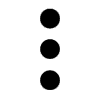 (ícone Mais) para obter mais opções.
(ícone Mais) para obter mais opções.
Espelhar o ecrã do dispositivo no seu aparelho de TV enquanto utiliza aplicações compatíveis com Chromecast
Pode espelhar o ecrã do dispositivo no seu aparelho de TV enquanto utiliza aplicações compatíveis com Chromecast, tais como o YouTube.
Toque no botão Cast no ecrã da aplicação e, em seguida, selecione o seu aparelho de TV para espelhar o ecrã do dispositivo no aparelho de TV. Certifique-se de que o seu dispositivo e o aparelho de TV estão ligados à mesma rede Wi-Fi.
Para mais informações, visite a Ajuda do Chromecast integrado em support.google.com/.
Sugestão
- Poderá ter de iniciar sessão na aplicação do aparelho de TV com a mesma conta Google que está a utilizar no seu dispositivo, dependendo da aplicação que está a utilizar.
